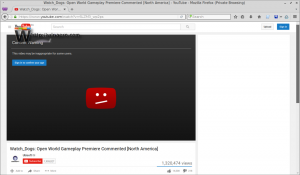Πώς να ενεργοποιήσετε την επιλογή Θέμα Spotlight στο Windows 11 Build 25169
Ξεκινώντας στο Build 25169, η Microsoft έχει εφαρμόσει έναν νέο τρόπο για να ενεργοποιήσει το Spotlight στην επιφάνεια εργασίας. Τώρα μπορείτε να χρησιμοποιήσετε ένα ειδικό θέμα, που προοριζόταν να ενεργοποιήσει τα διαδικτυακά φόντο της επιφάνειας εργασίας για εσάς με ένα κλικ. Ωστόσο, με τον τυπικό τρόπο της Microsoft, ακόμη και αυτή η μικροσκοπική αλλαγή βρίσκεται υπό σταδιακή ανάπτυξη. Τόσοι πολλοί μυημένοι δεν έχουν πρόσβαση σε αυτό. Δείτε πώς μπορείτε να αποκτήσετε πρόσβαση στο νέο θέμα των Windows Spotlight.
Διαφήμιση
Το Windows Spotlight στα Windows 11 επεκτάθηκε στο Desktop. Αρχικά με την εισαγωγή στα Windows 10, ήταν αποκλειστικά στην οθόνη κλειδώματος.
Τώρα, εάν ενεργοποιήσετε το Spotlight ως φόντο επιφάνειας εργασίας των Windows 11, θα κατεβάσει αυτόματα εκπληκτικές λήψεις τοπίων, τοπίων, νυχτερινών όψεων και πανέμορφων ζωγραφιών και τεχνών από το Διαδίκτυο. Λειτουργεί σαν μια ατελείωτη πηγή νέων ταπετσαριών που δεν θα σας κάνουν ποτέ να βαρεθείτε με αυτό που βλέπετε στην επιφάνεια εργασίας σας.
Μπορείς ενεργοποιήστε το Spotlight στην επιφάνεια εργασίας από την εφαρμογή Ρυθμίσεις. Για αυτό, πρέπει να πλοηγηθείτε στην επιλογή Εξατομίκευση > Φόντο και να την επιλέξετε από την αναπτυσσόμενη λίστα "Εξατομίκευση του φόντου σας".
Η Microsoft αποφάσισε να προσθέσει μια ακόμη επιλογή. Ξεκινώντας από το Windows 11 Build 25169, υπάρχει το νέο θέμα "Windows Spotlight" που εμφανίζεται στην κύρια σελίδα Εξατομίκευσης και στη λίστα θεμάτων. Κάνοντας κλικ σε αυτό ενεργοποιείται το Spotlight. Επίσης, ο χρήστης μπορεί να προσαρμόσει το θέμα, π.χ. ορίστε ένα προσαρμοσμένο χρώμα έμφασης και αποθηκεύστε το ως νέο. Το αποθηκευμένο θέμα θα συνεχίσει να χρησιμοποιεί το Spotlight ως φόντο της επιφάνειας εργασίας.

Εάν τα Windows 11 δεν εμφανίζουν το Spotlight στη λίστα θεμάτων, δείτε πώς μπορείτε να το προσθέσετε εκεί.
Ενεργοποιήστε το θέμα Spotlight στην εξατομίκευση των Windows 11
- Κατεβάστε το ViveTool από αυτή τη σελίδα στο GitHub.
- Εξάγετε το στο C:\ViveTool ντοσιέ.
- Κλείστε το Ρυθμίσεις την εφαρμογή αν την έχεις ανοιχτή.
- Κάντε δεξί κλικ στο Αρχή κουμπί μενού και επιλέξτε Τερματικό (Διαχειριστής).

- Στο υπερυψωμένο Terminal εκτελέστε την ακόλουθη εντολή:
c:\vivetool\vivetool /enable /id: 39258685.
- Τώρα, ανοίξτε την εφαρμογή Ρυθμίσεις (Νίκη + I) και δείτε το Εξατομίκευση Ενότητα. ο Windows Spotlight το θέμα πρέπει να υπάρχει.

Αυτό είναι.
H/t να PhantomOcean3
Αν σας αρέσει αυτό το άρθρο, κοινοποιήστε το χρησιμοποιώντας τα παρακάτω κουμπιά. Δεν θα πάρει πολλά από εσάς, αλλά θα μας βοηθήσει να αναπτυχθούμε. Ευχαριστώ για την υποστήριξη!